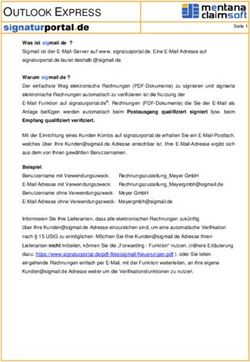Studierendeninformationssystem Saarland - Handbuch zur Web-Applikation "Noten eingeben" - HTW Saar
←
→
Transkription von Seiteninhalten
Wenn Ihr Browser die Seite nicht korrekt rendert, bitte, lesen Sie den Inhalt der Seite unten
Studierendeninformationssystem
Saarland
Handbuch zur Web-Applikation
„Noten eingeben“
Teilprojekt Lehr- u. Prüfungsmanagement
15. März 2022Dokumentation „EnterGrades“
Dokumentenhistorie
Die folgenden Versionen des Dokuments wurden bearbeitet.
Version Datum Status Beschreibung Bearbeitet von
0.1 März/2022 Initiale Erstellung Screenshots, Allgemeine Beschreibungen Tobias Klahm
0.2 Review Martin Rapräger
1.0 Übergabe
1.1 Ergänzung Status der „Note“ nach Beurteilung, Tobias Klahm
Punkt 5.3
1.2 Ergänzung Präzisierung, dass bei der Beurteilung Tobias Klahm
nicht Noten eingegeben werden dürfen,
sondern %-Werte
1.3 Erweiterung Status der Beurteilung bzw. Filtern der Tobias Klahm
angezeigten Leistungen, Punkt 5.1.1
1.4 Ergänzung Ergänzung zur Skala B/NB, Punkt 5.3.1 Tobias Klahm
1.5 Ergänzung Mail-Client ist nicht installiert -> welche Tobias Klahm
Informationen benötigt das Prüfungsamt,
Text der Mail, Punkt 5.3.7
1.6 Ergänzung Rückmeldungen aus dem Prüfungsamt, Prüfungsamt
(in roter Fettschrift)
1.7 Ergänzung Sortierfunktion, Punkt 5.3.9 Tobias Klahm,
Martin Rapräger
1.8 Ergänzung Semesterwechsel, Punkt 5.1.1 Tobias Klahm
Seite 2 von 11Dokumentation „EnterGrades“
Inhaltsverzeichnis
1. SUPPORT 4
2. SIM-PORTAL 4
3. APP-KACHEL „NOTEN EINGEBEN“ 4
3.1 ÜBERSICHT ÜBER DIE ZU BEURTEILENDEN PRÜFUNGEN 5
3.2 ÜBERSICHT ÜBER DIE PRÜFUNGSANGEBOTE PRO PRÜFUNG 7
3.3 EINGABEMASKE FÜR DIE BEURTEILUNGEN 7
3.3.1 NOTE EINGEBEN 8
3.3.2 STATUS 8
3.3.3 NOTIZEN 8
3.3.4 INDIVIDUELLES PRÜFUNGSDATUM 9
3.3.5 INDIVIDUELLE LEISTUNG 9
3.3.6 SPEICHERN 9
3.3.7 E-MAIL 9
3.3.8 TEILNAHMELISTE 10
Seite 3 von 11Dokumentation „EnterGrades“
1. Support
Bei technischen Fragestellungen wenden Sie sich bitte an sim-support@hiz-saarland.de
Zur leichteren Bearbeitung Ihrer Anfrage geben Sie Ihre HIZ-Kennung sowie ggf. das Kürzel des Studi-
enmoduls bzw. der Prüfung an.
Stellen Sie im Betreff der Mail „ SIM_LPM: “ voran.
Eine Übersicht Ihrer Tickets können Sie unter https://servicedesk.hiz-saarland.de/otrs/customer.pl ein-
sehen.
Bei fachlichen Fragen wenden Sie sich bitte an das Prüfungsamt der htw unter
pruefungsamt@htwsaar.de
Geben Sie auch hier bitte das technische Kürzel an.
2. Internet-Browser
Wir empfehlen Ihnen den Einsatz der Browser “Microsoft Edge” oder “Google Chrome”, da die SIM-
Apps nur von Browsern mit HTML5-Fähigkeit unterstützt werden.
3. Grundsätzlich
Bitte beachten Sie, dass die von Ihnen eingegeben Beurteilungen erst nach der Freigabe durch das
Prüfungsamt für die Studierenden sichtbar werden. Nachdem Sie die Beurteilungen abgeschlossen ha-
ben, können Sie eine Mail an das Prüfungsamt erzeugen.
4. SIM-Portal
Melden Sie sich mit Ihrer HIZ-Kennung im SIM-Portal an:
https://sim.htwsaar.de
5. App-Kachel „Noten eingeben“
Im SIM-Portal steht Ihnen die Kachel „Noten eingeben“ zur Verfügung; dahinter verbirgt sich die SAP-
Fiori-Applikation „EnterGrades“.
Seite 4 von 11Dokumentation „EnterGrades“
In dieser Applikation werden Ihnen alle Prüfungen und somit alle Prüfungsangebote angezeigt, zu de-
nen Sie als Prüfer/in zugeordnet sind.
Auf der Kachel selbst wird Ihnen die Anzahl der zu beurteilenden Prüfungen angezeigt.
5.1 Übersicht über die zu beurteilenden Prüfungen
Auf der ersten Seite sehen Sie eine Zusammenfassung von Prüfungen. Sie sind zu mindestens einem
der Prüfungsangebote (konkrete Prüfungstermine) als Prüfer/in zugeordnet. Mit einem Klick gelangen
Sie zur Detailansicht.
Wenn Status “Abgeschlossen” angezeigt wird, sind die Noten vom Prüfungsamt verbucht und
dann sofort für die Studierenden sichtbar. Zusatztipp: Eine Notenkorrektur bzw. Noteneingabe
kann noch vorgenommen werden, so lange der Status “Nicht abgeschlossen” angezeigt wird.
-> Note ändern oder eintragen –> Speichern –> E-Mail senden
Seite 5 von 11Dokumentation „EnterGrades“
5.1.1 Semesterwechsel
Das System zeigt immer das aktuelle Semester und die in diesem Semester zu beurteilenden Prüfun-
gen an. Daher werden nach dem Semesterwechsel auf der Startseite keine Prüfungen mehr angezeigt
– diese können Sie auf der Startseite der App selektieren:
Klicken Sie auf der Startseite auf das Filter-Symbol
Filtern Sie dann nach Akdemischem Jahr und Akademischer Periode:
5.1.2 Filtern nach Status der Beurteilung
In der Standard-Einstellung werden Ihnen die zu beurteilenden Prüfungen (Status “Nicht abgeschlos-
sen”) des aktuellen Semesters angezeigt.
Möchten Sie Akademische Leistungen in einem anderen Semester beurteilen und/oder sich die abge-
schlossenen Beurteilungen ansehen, so können Sie über den Filter-Button auf der Startseite der App
Ihre Auswahl anpassen:
Seite 6 von 11Dokumentation „EnterGrades“
5.2 Übersicht über die Prüfungsangebote pro Prüfung
In SIM können zu einer Prüfung mehrere sog, Prüfungsangebote angelegt werden.
Jedes Prüfungsangebot repräsentiert einen konkreten Termin mit einer vorab bestimmten maximalen
Anzahl an Teilnehmer/innen sowie Tag und Uhrzeit, Gebäude, Ort und Raum.
Wurden Sie vorab als Prüfer/in zugeordnet, so können Sie mit einem Klick auf das Prüfungsangebot
die Eingabemaske für die Beurteilungen öffnen.
5.3 Eingabemaske für die Beurteilungen
Seite 7 von 11Dokumentation „EnterGrades“
In dieser Ansicht werden die Beurteilungen der einzelnen Studierenden eingegeben und Sie können
sich eine Teilnahmeliste im Excel-Format erzeugen.
Die eingegebenen Beurteilungen sind erst für die Studierenden sichtbar, nachdem die Beurteilungen
vom Prüfungsamt freigegeben wurden.
Bis die Beurteilungen vom Prüfungsamt freigegeben wurden, bleibt der Status in Ihrer Ansicht
auf “offen” .
5.3.1 Beurteilung eingeben (also Beurteilung)
Geben Sie die Beurteilung in der am Studienmodul/der Prüfung hinterlegten Skala ein. Bei den Skalen
handelt es sich um Stammdaten der Akademischen Struktur. Diese können nicht übersteuert werden;
abweichende Bewertungen können nur vom Prüfungsamt vorgenommen werden.
An der htw saar sind folgende Akademische Skalen im Einsatz:
- “-101“ = htw-Standard-Skala:
Beurteilung in % mit 2 Nachkommastellen, Bestehensgrenze: 40%
- „-100“ = Skala für das DFHI:
Beurteilung in % mit 2 Nachkommastelle, Bestehensgrenze: 50%
- „B/NB“ = Bestanden / Nicht-Bestanden – Skala
BE eingeben für Bestanden, NB eingeben für Nicht bestanden
5.3.2 Status
“Nicht erschienen” und “Plagiat/Täuschungsversuch” führen jeweils zum Nichtbestehen der Prüfung.
5.3.3 Notizen
Seite 8 von 11Dokumentation „EnterGrades“
Die hier eingegebenen Notizen werden an der Beurteilung gespeichert und können vom Prüfungsamt
eingesehen werden. Diese Notizen sind nicht für die Studierenden sichtbar.
5.3.4 Individuelles Prüfungsdatum
Dieses Datum ist bei „normalen“ Prüfungen ausgegraut, da es hier einen konkreten Termin gibt. Bei
Leistungsnachweisen, wie bspw. der Praxisphase, wird das individuelle Datum für die Studierenden ge-
setzt.
5.3.5 Individuelle Leistung
Handelt es sich bei der Beurteilung um eine Abschlussarbeit, so können Sie hier weitere Informationen
wie Thema, Abgabefrist, Gutachtenfrist, etc. anzeigen lassen.
5.3.6 Speichern
Hierbei handelt es sich um eine „Zwischenspeichern“-Funktion. Sie können jederzeit die Bearbeitung
pausieren und die bisher eingegeben Beurteilungen speichern.
5.3.7 E-Mail
Senden Sie eine Mail an das Prüfungsamt, wenn Sie die Beurteilung für dieses Prüfungsangebot abge-
schlossen haben. Ihr Standard-Mail-Programm wie Outlook oder Thunderbird wird geöffnet.
Die eingebenden Beurteilungen sind erst für die Studierenden sichtbar, nachdem die von Ihnen
eingegebenen Beurteilungen vom Prüfungsamt freigegeben wurden.
5.3.7.1 Einrichtung eines Mail-Clients
Zur Einrichtung eines lokalen Mail-Client wie Outlook, Mail für Windows, Thunderbird, Apple Mail,
usw., finden Sie alle relevanten Informationen auf der folgenden HIZ-Seite:
https://www.hiz-saarland.de/dienste/email
5.3.7.2 Vorgegebener Text der Mail
Möchten Sie Outlook nicht installieren, bzw. nutzen Sie einen Web-Client, so senden Sie bitte eine Mail
mit folgendem Inhalt an pruefungsamt@htwsaar.de
Betreff: Beurteilung von Modul P120-0072 1- MP Grundlagen des Entwerfens abgeschlossen
Sehr geehrte Damen und Herren,
die Beurteilung des Moduls P120-0072 - MP Grundlagen des Entwerfens für Wintersemester 2021/2022
15.1.2022, Prüfungsangebot: 00 21 wurde abgeschlossen und kann freigegeben werden.
Mit freundlichen Grüßen
1
Technisches SAP-Kürzel für die einzelne Prüfung. Ohne dieses kann das Prüfungsamt
die Prüfung nur mühsam identifizieren.
2
Falls Ihnen die Nummer des Prüfungsangebotes nicht bekannt ist, können Sie diese
weglassen.
Seite 9 von 11Dokumentation „EnterGrades“
5.3.8 Teilnahmeliste
Erzeugen Sie sich eine Teilnahme-Liste im Excel-Format.
Aktuell werden die Namen der Studierenden sowie die Mail-Adressen ausgegeben.
Seite 10 von 11Dokumentation „EnterGrades“
5.3.9 Sortierfunktion
In der App „Noten eingeben“ steht Ihnen eine komfortable Sortier-Funktion zur Verfügung:
Seite 11 von 11Sie können auch lesen